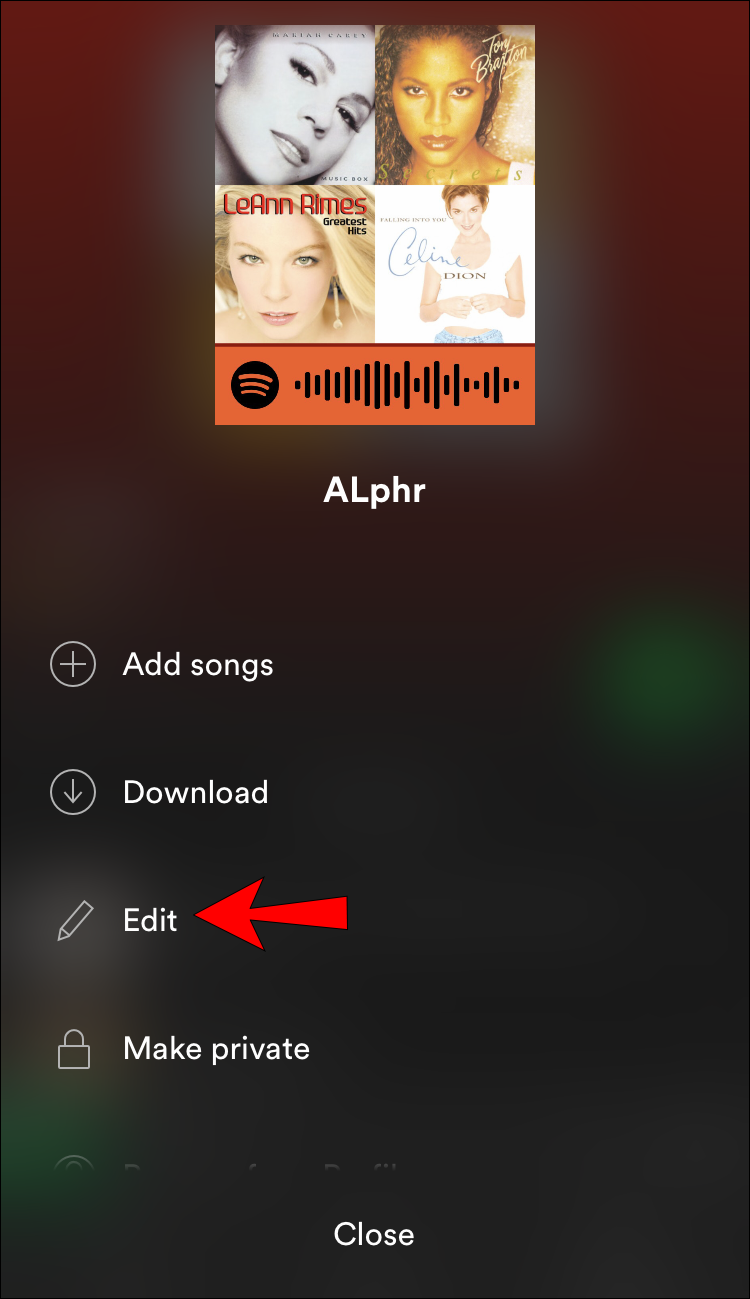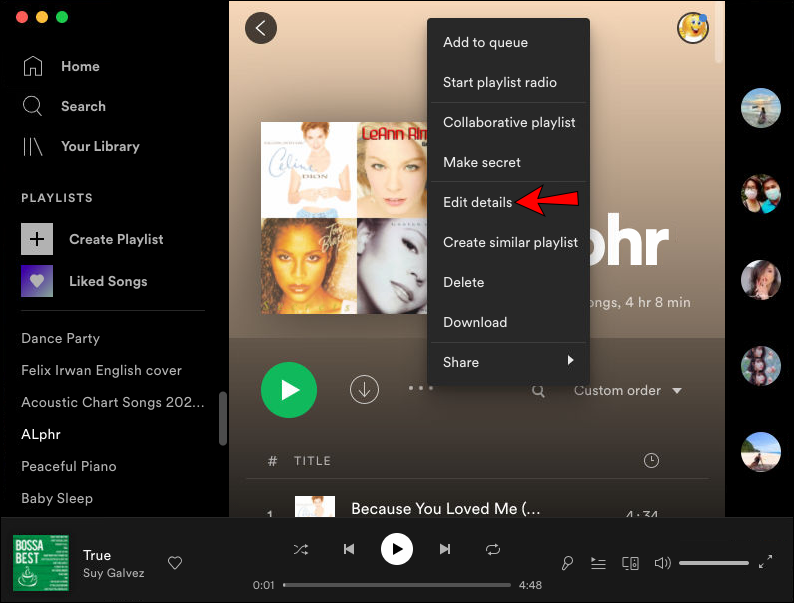Как изменить обложку плейлиста в Spotify
Spotify — одно из самых популярных приложений для потоковой передачи аудио в мире. Возможность настраивать свою музыкальную библиотеку — одна из многих причин, почему людям она нравится. И один из интересных способов персонализировать свои плейлисты — добавить в них выбранную вами фотографию.
По умолчанию фотография плейлистов, созданных пользователем, представляет собой квадрат, содержащий обложки первых четырех альбомов плейлиста. Но если вы хотите узнать, как изменить фотографии плейлиста в Spotify, вы попали по адресу. Мы покажем вам, как это сделать на разных устройствах и платформах. Кроме того, мы обсудим потенциальные проблемы, которые могут возникнуть в процессе.
Программы для Windows, мобильные приложения, игры - ВСЁ БЕСПЛАТНО, в нашем закрытом телеграмм канале - Подписывайтесь:)
Как изменить обложку плейлиста в Spotify на iPhone
Spotify включил возможность изменения обложки/фото плейлиста на всех платформах в декабре 2020 года. Однако важно отметить, что вы можете изменить только фотографию созданных вами плейлистов. Вы не можете изменить фотографию в плейлистах, созданных другими.
Если вы хотите изменить фотографию плейлиста с помощью iPhone, выполните следующие действия:
- Откройте Спотифай.

- Выберите один из своих плейлистов из библиотеки.

- Коснитесь значка с тремя точками под названием плейлиста.

- Нажмите «Изменить плейлист».

- Нажмите на текущую фотографию.

- Выберите между фотографией или выбором фотографии из галереи.

- Нажмите «Сохранить».

Как изменить обложку плейлиста в Spotify на Android
Как и на iPhone, вы можете легко изменить фотографию плейлиста в Spotify на Android, выполнив следующие действия:
- Откройте Спотифай.

- Выберите свой плейлист из библиотеки.

- Коснитесь значка с тремя точками под названием плейлиста.

- Нажмите «Изменить плейлист».

- Нажмите текущую фотографию.

- Выберите между фотографией или выбором фотографии из галереи.

- Нажмите «Сохранить».

Как изменить обложку плейлиста в Spotify на Windows или Mac
Если у вас есть настольное приложение Spotify для Windows или Mac, вы можете изменить фотографию плейлиста, выполнив следующие действия:
- Откройте Спотифай.

- Выберите плейлист.

- Коснитесь значка с тремя точками под названием плейлиста.

- Нажмите «Изменить данные».

- Нажмите текущую фотографию.

- Выберите фотографию со своего компьютера.

- Нажмите «Открыть».

- Нажмите «Сохранить».

Если вы используете веб-плеер на Windows или Mac, выполните те же действия.
Как изменить фотографию плейлиста в Spotify на Chromebook
Вы можете использовать Spotify на своем Chromebook, используя веб-плеер или установив приложение для Android.
Если вы используете веб-плеер, выполните следующие действия:
- Посещать play.spotify.com и войдите в свою учетную запись Spotify.

- Выберите плейлист.

- Коснитесь значка с тремя точками под названием плейлиста.

- Нажмите «Изменить детали».

- Нажмите текущую фотографию.

- Выберите новую фотографию для своего плейлиста.

- Нажмите «Открыть».

- Нажмите «Сохранить».

Дополнительные часто задаваемые вопросы
Нужна ли вам премиум-версия Spotify для смены обложек?
Вам не нужно платить за подписку, чтобы использовать Spotify. Однако вы лишитесь многих полезных и интересных функций, таких как отсутствие рекламы, удобство прослушивания, возможность загружать песни и слушать их в автономном режиме и т. д.
К счастью, смена обложек плейлистов не является одной из функций, доступных только для пользователей Spotify Premium. Вы можете добавить индивидуальности в свой плейлист, даже если используете бесплатную версию Spotify.
Почему мои индивидуальные обложки не останутся?
Если обложки ваших плейлистов не прикреплены к плейлистам, возможно, это связано с временным сбоем или повреждением файлов приложения. Вот что вы можете с этим сделать:
1. Откройте Spotify.
2. Выйдите из приложения.
Программы для Windows, мобильные приложения, игры - ВСЁ БЕСПЛАТНО, в нашем закрытом телеграмм канале - Подписывайтесь:)
3. Перезагрузите устройство.
4. Войдите в приложение.
Если это не помогло, попробуйте переустановить приложение или выполнить чистую переустановку, чтобы удалить все поврежденные файлы. Кроме того, если ваши приложения не обновляются автоматически, проверьте наличие новых обновлений для приложения Spotify.
Имейте в виду, что Spotify может потребоваться некоторое время, чтобы изменить фотографию плейлиста.
Сколько времени требуется Spotify для обновления обложки?
Если вы заметили, что обложка вашего плейлиста не изменилась сразу, не волнуйтесь. Spotify может обновить его до 24 или даже 48 часов.
Не стесняйтесь персонализировать свои плейлисты Spotify
Имея так много возможностей для настройки вашего плейлиста на Spotify, было бы стыдно не использовать их. Научиться менять фотографии плейлиста в Spotify — это всего лишь бонус, и он доступен даже тем, у кого нет премиум-подписки Spotify.
Вы также можете дополнительно настроить свои плейлисты, изменив их имя и описание или сделав их совместными. Таким образом, вы сможете наслаждаться музыкой и делиться ею со своими близкими.
Вы часто настраиваете свои плейлисты Spotify? Расскажите нам в разделе комментариев ниже.